Mano tėtis pametė „Fire Stick“ nuotolinio valdymo pultą, kai kraustydamasis į namus, taigi, viską sukūręs naujoje vietoje, jis ieškojo būdų, kaip panaudoti „Fire Stick“ be su juo pateikto nuotolinio valdymo pulto.
Jis mėgo sportą, todėl vos nepasimetė, nes negalėjo sugauti naujausio „Cowboys“ žaidimo savo „Fire Stick“.
Nusprendžiau padėti jam išsiaiškinti alternatyvą, kurią jis galėtų naudoti vietoje nuotolinio valdymo pulto.
Norėdami tai padaryti, prisijungiau prie interneto ir peržiūrėjau nemažai techninių straipsnių ir forumo pranešimų, kad pamatyčiau, kas tinka žmonėms.
Praėjo kelios valandos, kai nusprendžiau, kad mano tyrimo pakanka, kad padėtų jam, ir sugalvojau sprendimą, pabendravęs su juo keletą minučių.
Šis straipsnis yra mano atlikto tyrimo rezultatas ir turėtų padėti išsiaiškinti, ką daryti, jei kada nors reikės naudoti „Fire Stick“ be nuotolinio valdymo pulto.
Norėdami naudoti „Fire TV“ be nuotolinio valdymo pulto, prijunkite „Fire Stick“ prie „Fire TV“ programos. Taip pat galite naudoti kieno nors kito „Fire Stick“ nuotolinio valdymo pultą arba įsigyti naują pakaitinį nuotolinio valdymo pultą.
Skaitykite toliau, kad sužinotumėte, kaip galite susieti pakaitinį nuotolinio valdymo pultą su „Fire Stick“ ir kaip valdyti „Fire Stick“ mobiliuoju įrenginiu.
Naudokite „Fire TV Remote“ programą „Android“ ir „iOS“.


Oficiali nuotolinė alternatyva, kurią „Amazon“ leidžia naudoti, yra „Fire TV“ nuotolinė programa.
Programėlę galite rasti „iOS App Store“ arba „Google Play“ parduotuvėje, ji pasiekiama tiek telefonuose, tiek planšetiniuose įrenginiuose.
Jei norite naudoti mobilųjį įrenginį kaip „Fire TV“ nuotolinio valdymo pultą:
- Įsitikinkite, kad jūsų įrenginys ir „Fire Stick“ yra prijungti prie to paties „Wi-Fi“ tinklo.
- Raskite „Fire TV“ programą ir įdiekite ją.
- Baigę diegti, paleiskite programą.
- Bakstelėkite „Fire Stick“.
- Atlikite programos rodomus veiksmus, kad nustatytumėte nuotolinio valdymo pultą.
- Nustatę programą galėsite naršyti po „Fire Stick“.
Patikrinkite, ar galite padaryti viską, ką galite padaryti su originaliu nuotolinio valdymo pultu, naudodami programą „Fire TV“.
Naudokite HDMI-CEC suderinamą nuotolinio valdymo pultą
„Fire TV Sticks“ palaiko HDMI-CEC, kuris leidžia prie televizoriaus HDMI prievado prijungtiems įrenginiams valdyti televizoriaus garsumą ir maitinimą.
Prieš bandydami šį metodą, televizoriuje turėsite įjungti HDMI-CEC; jis vadintųsi Bravia Sync, skirtas Sony televizoriams, arba Simplink, skirtas LG televizoriams.
Peržiūrėkite televizoriaus vadovą, kad televizoriuje įjungtumėte HDMI-CEC, ir patikrinkite, ar nuotolinio valdymo pultas yra suderinamas su HDMI-CEC.
Peržiūrėkite savo nuotolinės parduotuvės sąrašą arba funkcijų sąrašą, kad sužinotumėte, ar jis palaiko HDMI-CEC.
Taip pat galite „Google“ ieškoti nuotolinio valdymo pulto modelio ir patikrinti, ar jis palaiko HDMI-CEC.
Naudokite „Bluetooth“ pelę


„Fire“ televizoriai taip pat leidžia prijungti „Bluetooth“ pelę ir klaviatūrą, kad galėtumėte valdyti „Fire Stick“ su šiais kompiuterių periferiniais įrenginiais.
Norėdami tai padaryti, turėsite naudoti „Fire TV“ programą, nes neturite nuotolinio valdymo pulto, kad galėtumėte naršyti meniu.
Norėdami prijungti „Bluetooth“ pelę prie „Fire Stick“:
- Eiti į Nustatymai ant savo Fire Stick.
- Pasirinkite Valdikliai ir Bluetooth įrenginiai > Kiti Bluetooth įrenginiai .
- Įjunkite pelę į poravimo režimą.
- Pasirinkite Pridėti „Bluetooth“ įrenginius .
- Pasirinkite „Bluetooth“ pelę.
Patikrinkite, ar „Bluetooth“ pelė prijungta ir veikia, ir galite naudoti pelę naršydami po „Fire Stick“.
Naudokite Friend's Fire Stick nuotolinio valdymo pultą
Jei jūsų draugas turi „Fire Stick“ ir atsarginį „Fire Stick“ nuotolinio valdymo pultą, kurį galėtų jums duoti, galite naudoti tą nuotolinio valdymo pultą laikinai pakeisti pamestą nuotolinio valdymo pultą.
Atminkite, kad vienu metu galite susieti tik vieną „Fire Stick“ su „Fire Stick“ nuotolinio valdymo pultu, o su vienu „Fire Stick“ galite susieti septynis nuotolinio valdymo pultus.
Norėdami susieti naują „Fire Stick“ nuotolinio valdymo pultą su „Fire TV“:
- Paleisti Nustatymai .
- Eiti į Valdikliai ir Bluetooth įrenginiai .
- Pasirinkite „Amazon Fire TV“ nuotolinio valdymo pultai > Pridėti naują nuotolinio valdymo pultą .
- Paspauskite ir palaikykite pagrindinio naujojo nuotolinio valdymo pulto mygtuką bent 10 sekundžių.
- Paspauskite Pasirinkite mygtuką senajame nuotolinio valdymo pulte ir patvirtinkite raginimą.
- Pamatysite naują nuotolinio valdymo pultą, jei jis sėkmingai susietas.
Kai naujas nuotolinio valdymo pultas bus susietas, galite pabandyti jį naudoti ir patikrinti, ar jis tinkamai veikia.
Naudokite tinkamą universalųjį „Fire Stick“ nuotolinio valdymo pultą
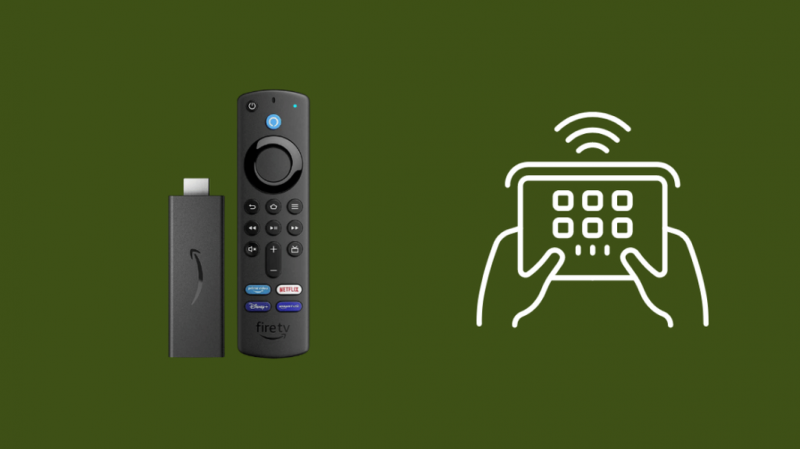
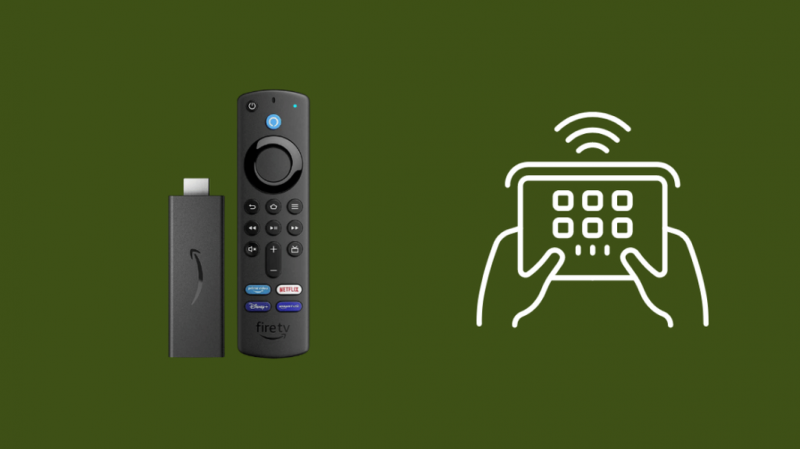
„Fire Stick“ taip pat suderinami su keliais universaliais nuotolinio valdymo pulteliais, leidžiančiais atlikti beveik viską, ką galite padaryti naudodami „Fire Stick“ nuotolinio valdymo pultą ir dar daugiau.
Aš rekomenduočiau Sofa įveikė U1 puikus pasirinkimas, nes jis suderinamas su išimtais Fire TV įrenginiais ir jūsų AV imtuvu bei žaidimų pultais.
Nuotolinio valdymo pultą galite pridėti taip, kaip pridedate „Fire TV“ nuotolinio valdymo pultą, kai mobiliajame įrenginyje nustatysite nuotolinio valdymo pultą naudodami „SofaBaton“ programą.
Naudokite „Amazon Echo Dot“ arba „Alexa“.


„Fire TV Sticks“ yra suderinami su „Alexa“ ir „Alexa“ įrenginiais, tokiais kaip „Echo Dot“ arba „Echo Show“; Viskas, ką jums reikia padaryti, tai susieti „Alexa“ įrenginį ir „Fire TV“.
Padaryti tai:
- Paleiskite „Alexa“ programa .
- Bakstelėkite Daugiau > Nustatymai .
- Bakstelėkite TV ir vaizdo įrašai > Gaisro televizija .
- Pasirinkite Susiekite savo „Alexa“ įrenginį .
- Vadovaukitės pateiktomis instrukcijomis, kad susietumėte abu.
Galite pradėti valdyti „Fire TV“ sakydami „Play“. Kopa , pavyzdžiui, į „Echo“, kad pradėtumėte leisti turinį „Fire TV“.
Galite išbandyti daugiau komandų, pvz., ieškoti pavadinimų, keisti kanalus televizoriuje ir kt.
Galite paprašyti „Echo“ judėti ekrane taip, kaip tai darytumėte naudodami nuotolinio valdymo pultą.
Naudokite SideClick nuotolinį priedą
„SideClick“ nuotolinio valdymo pultai turi priedas Fire TV nuotolinio valdymo pultams leidžia valdyti televizorių, AV imtuvą ir „Fire TV“ nenuleidus „Fire TV“ nuotolinio valdymo pulto.
Jei turite vieną iš jų arba jau turite, naudokite jį laikinai naršydami po „Fire TV“, kol rasite nuolatinį sprendimą.
Įjunkite SideClick į programavimo režimą ir vadovaukitės vadove pateiktomis instrukcijomis, kad įrenginio nuotolinio valdymo pultai būtų užprogramuoti prie SideClick.
Įsigykite pakaitinį „Fire Stick“ nuotolinio valdymo pultą
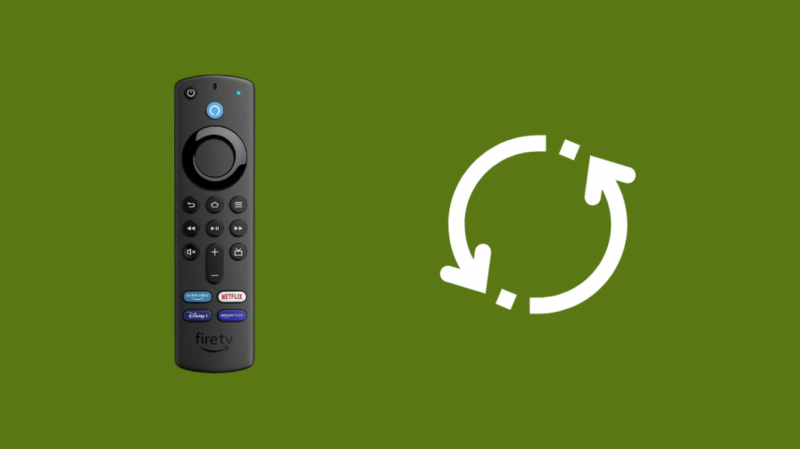
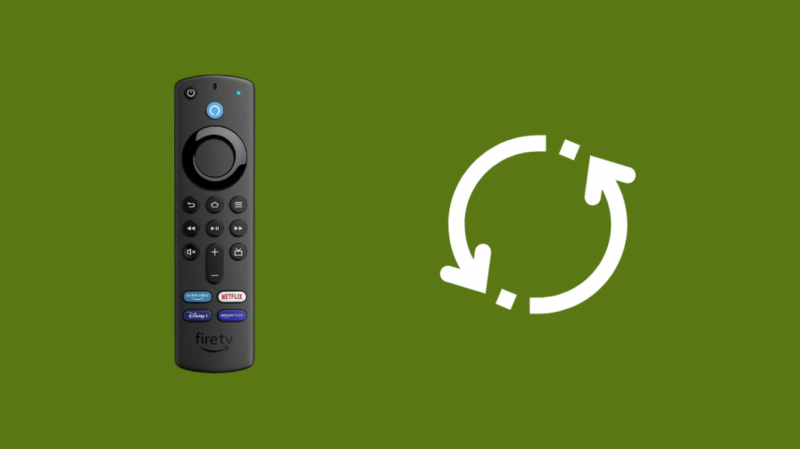
JEI praradote nuotolinio valdymo pultą ir norite tos pačios patirties kaip ir naujas nuotolinio valdymo pultas, galite užsisakyti a „Fire TV Stick“ pakaitinis nuotolinio valdymo pultas iš Amazon.
Šie nuotolinio valdymo pultai yra „Fire Stick“ nuotolinio valdymo pulto „vienas su vienu“ kopijos ir nepriekaištingai veiks su bet kokiu „Fire Stick“ modeliu, kurį turite.
Aš rekomenduočiau Alexa balso nuotolinio valdymo pultas nes tai yra oficialus pakaitinis nuotolinio valdymo pultas, su kuriuo negalite suklysti.
Susisiekite su palaikymo komanda
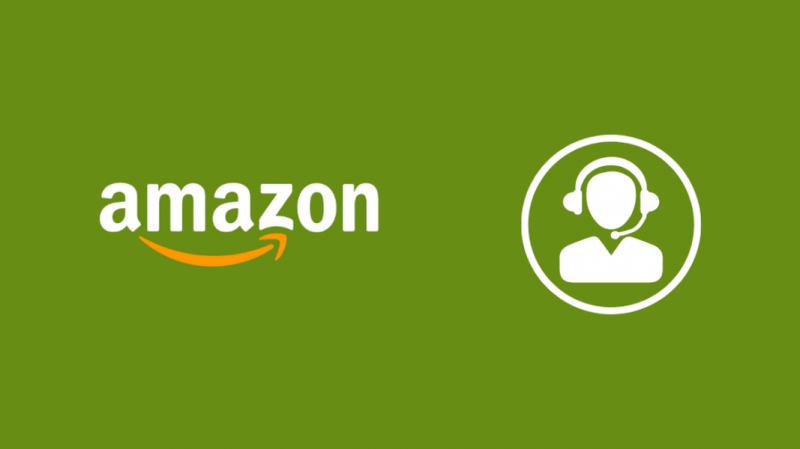
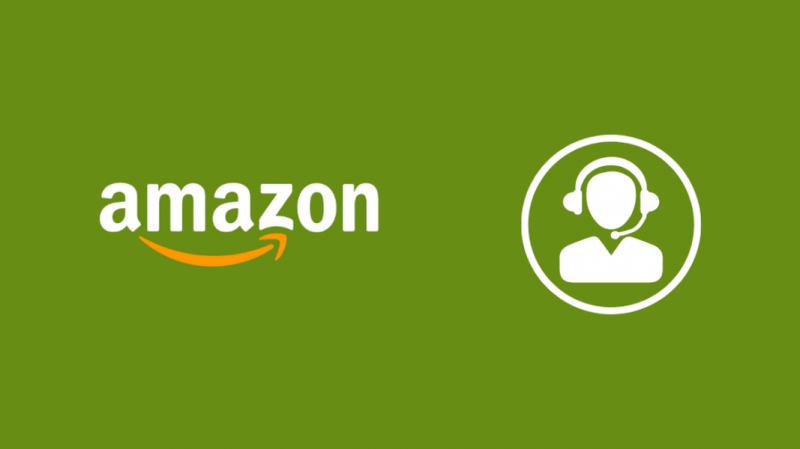
Jei pametėte nuotolinio valdymo pultą ir turite klausimų, kai ieškote jo pakaitalo, nedvejodami susisiekite su „Amazon“ palaikymo komanda .
Jie dažniausiai nurodys naudoti „Fire TV“ programą kaip nuotolinio valdymo pultą, tačiau jie taip pat gali pasiūlyti įsigyti pakaitinį nuotolinio valdymo pultą.
Paskutinės mintys
„Fire TV“ programa yra puiki alternatyva, nes kai gausite naują nuotolinio valdymo pultą, jums vis tiek reikės programos, kad ją gautumėte nuotolinio valdymo pultas suporuotas su Fire TV, kai neturite senojo .
Jei ieškote „Fire TV“ nuotolinio valdymo pulto pakaitalo arba turite problemų su nuotolinio valdymo pultu, galite dar kartą pabandyti susieti nuotolinio valdymo pultą su „Fire TV“.
Taip pat galite pabandyti iš naujo paleisti „Fire TV“, kad sužinotumėte, ar išsprendėte nuotolinio valdymo problemą.
Vėl suporavę seną nuotolinio valdymo pultą, patikrinkite, ar veikia visi valdikliai, ir galėsite naršyti po „Fire Stick“ ir valdyti bet kokią leidžiamą mediją.
Taip pat galite mėgautis skaitymu
- Garsas neveikia naudojant „Firestick“ nuotolinio valdymo pultą: kaip pataisyti
- „Fire Stick“ nuotolinė programa neveikia: kaip pataisyti per kelias sekundes
- Kaip per kelias sekundes atsieti „Fire Stick“ nuotolinio valdymo pultą: paprastas būdas
- Kaip prijungti „Firestick“ prie „Wi-Fi“ be nuotolinio valdymo pulto
Dažnai užduodami klausimai
Kaip prijungti „Firestick“ prie naujo „Wi-Fi“?
Norėdami prijungti „Fire Stick“ prie naujo „Wi-Fi“, eikite į Tinklo nustatymus ir raskite naują „Wi-Fi“ tinklą.
Pasirinkite jį ir įveskite slaptažodį, kad „Fire Stick“ galėtų prie jo prisijungti.
Kaip rasti pamestą „Amazon Fire Stick“ nuotolinio valdymo pultą?
Jei pametėte „Fire Stick“ nuotolinio valdymo pultą, nėra būdo nuotoliniu būdu jo rasti.
Vienintelė alternatyva būtų užsisakyti pakaitinį nuotolinio valdymo pultą, jei nerandate pamesto nuotolinio valdymo pulto.
Ar galite naudoti bet kurį „Firestick“ nuotolinio valdymo pultą bet kuriame „Firestick“?
Turėsite atsieti „Fire Stick“ nuotolinio valdymo pultą nuo originalaus „Fire Stick“, kad jis galėtų prisijungti prie jūsų.
„Fire Stick“ nuotolinio valdymo pultą galima susieti tik su vienu „Fire Stick“, o „Fire Stick“ galite susieti su septyniais nuotolinio valdymo pulteliais vienu metu.
Ar „Fire Stick“ nuotolinio valdymo pultai yra universalūs?
„Fire Stick“ nuotolinio valdymo pultai gali valdyti tik garsumą ir išjungti televizorių, prie kurio prijungėte „Fire Stick“.
Tai veikia tik tuo atveju, jei jūsų televizorius palaiko HDMI-CEC.
